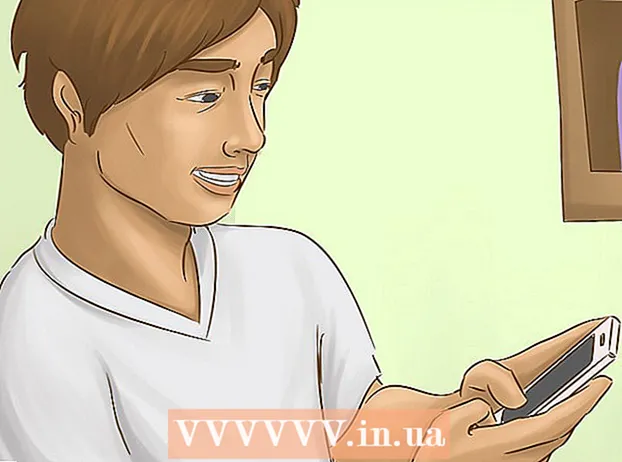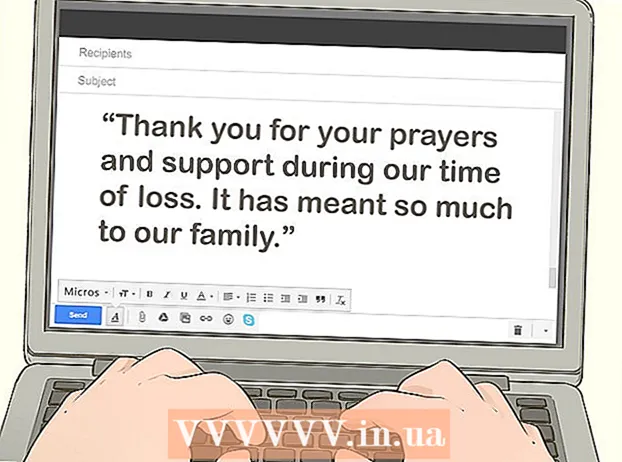著者:
Peter Berry
作成日:
20 J 2021
更新日:
1 J 2024

コンテンツ
このwikiHowは、Windows、Mac、iPhone、iPad、またはAndroidデバイスでスクリーンショットを保存する方法を説明しています。
手順
方法1/4:Windowsの場合
Windows8または10で全画面をキャプチャします。 キーの組み合わせを押す ⊞勝つ+PrintScreen 画面イメージをファイルとして直接保存します。これにより、画像をペイントに貼り付ける時間を節約できます。このファイルは、PicturesラージフォルダーのScreenshotsフォルダーにあります。フォルダーがまだ使用できない場合、コンピューターはフォルダー自体を作成します。

フルスクリーンでキャプチャ Windows7またはVistaの場合。 押す ⎙印刷画面。キー名は短縮でき、通常はF12キーとスクリーンロックキーの間にあります。ラップトップの場合は、を押す必要があるかもしれません 関数 良い Fn.- 写真はクリップボードに記録されます。表示するには、画像をドキュメントに貼り付ける必要があります。

アクティブなウィンドウのスクリーンショット。 キャプチャするウィンドウをクリックしてから、キーの組み合わせを押します Alt+PrintScreen、一部のラップトップでは Alt+Fn+PrintScreen.- 保存する前に、まず画像を貼り付ける必要があります。
方法2/4:Macの場合

フルスクリーンでキャプチャ. 全画面表示の写真を撮ってデスクトップにファイルとして保存するには、をタップします ⌘+⇧シフト+3。コンピューターがカメラのシャッター音を鳴らし、「スクリーンショット」というラベルの付いたファイルがデスクトップに表示されます。- 写真をファイルとして保存するのではなく、クリップボードにコピーする場合は、をタップします。 ⌘+コントロール+⇧シフト+3。画像がクリップボードにコピーされ、ドキュメントまたはフォトエディタに貼り付けることができます。
画面の一部をキャプチャします。 表示された画面の一部のみをキャプチャしたい場合は、 ⌘+⇧シフト+4。マウスポインタがドラッグに変わります。マウスをドラッグして、キャプチャする画面のフレームを制限します。
- マウスボタンを離すと、コンピューターから「シャッター音」が鳴り、画像がファイルとしてデスクトップに保存されます。
特定のウィンドウをキャプチャします。 特定のウィンドウをキャプチャする場合は、を押します ⌘+⇧シフト+4。次にキーを押します スペース。マウスポインタがカメラアイコンに変わります。キャプチャするウィンドウをクリックします。
- マウスボタンをクリックすると、コンピューターから「シャッター音」が鳴り、画像がファイルとしてデスクトップに保存されます。
方法3/4:iPhoneまたはiPadの場合
キャプチャしたい画面に移動します。 キャプチャしたい写真、メッセージ、Webページなどを見つけます。
電源オン/オフボタンでホームキーを同時に押し続けます。
- 撮影中は画面が点滅します。
写真または写真アプリを開きます。
オプションをクリックします アルバム 右下にあります。
下にスクロールしてアルバムをタップします スクリーンショット. 撮影したばかりの写真は、アルバムの一番下にある最新の写真になります。広告
方法4/4:Androidの場合
キャプチャしたい画面に移動します。 キャプチャしたい写真、メッセージ、Webページなどを見つけます。
電源ボタンと音量小キーを同時に押し続けます。
- Samsung Galaxyデバイスで、電源ボタンとホームキーを押します。
- 撮影中は画面が点滅します。
画面を上から下にスワイプして、通知バーを開きます。
クリック キャプチャされたスクリーンショット (撮影したばかりのスクリーンショット)写真を表示します。
- 写真は、ギャラリー、Googleフォト(Googleフォト)、フォト(Samsungデバイス)などのデフォルトのフォトアプリの「Screenshots」アルバムに保存されます。
助言
- デスクトップに個人情報が含まれていないことを確認する必要があります。それは時々面白い状況を作り出すことができますが、それでももっと注意が必要です。